利用滤镜及图层样式教你制作绚丽的波纹字(8)
来源:sc115.com | 232 次浏览 | 2015-09-22
标签: 滤镜 波纹
25、再新建一个图层,改变笔刷直径为100-150px,然后在文字跟网格相交处制作一条柔白的区域。

26、将图层混合模式改为叠加,图层透明度设置为50%。
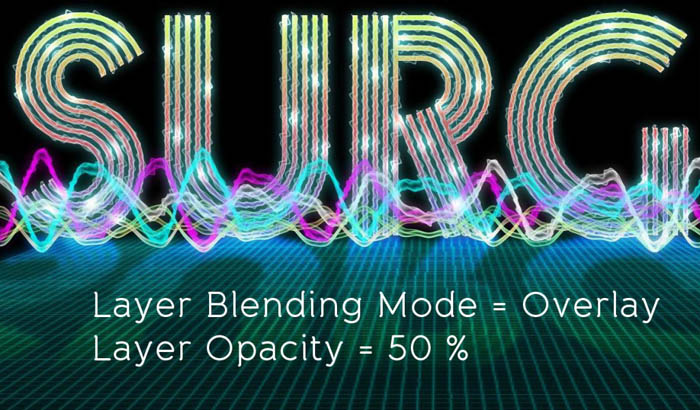
27、打开星云图片 ,复制粘贴到当前的文档中,为图片新建一个图层,调整图片的大小。由于我们希望颜色能够统一,因此要对图片去色,再重新着上柔和柔和的青色。选择图像→调整→去色(Ctrl + shift + U)然后选择图像→调整→色相/饱和度,勾选右下角的着色选框,选择柔和的青色,点击ok。可参考下图的设置。
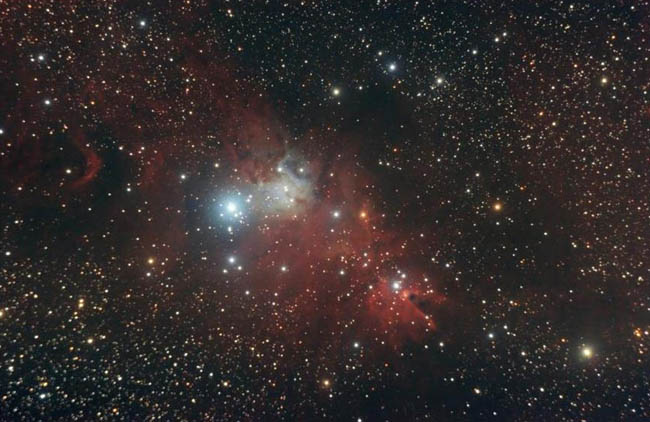

28、同样的,我们需要擦除文字和网格下方的星云。所以给图层新建一个蒙版,使用柔软的笔刷直径200px,硬度0%,将云图底部的区域遮盖住。
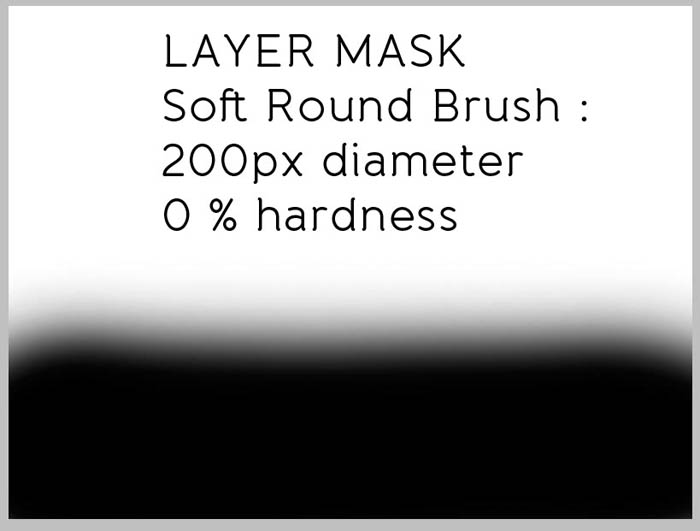
现在图层挪到底部,仅次于背景图层,改变图层混合模式为屏幕模式,透明度设置为50%。大功告成!这就是最终的效果,请顺便检查下图层是否整齐有序堆放。
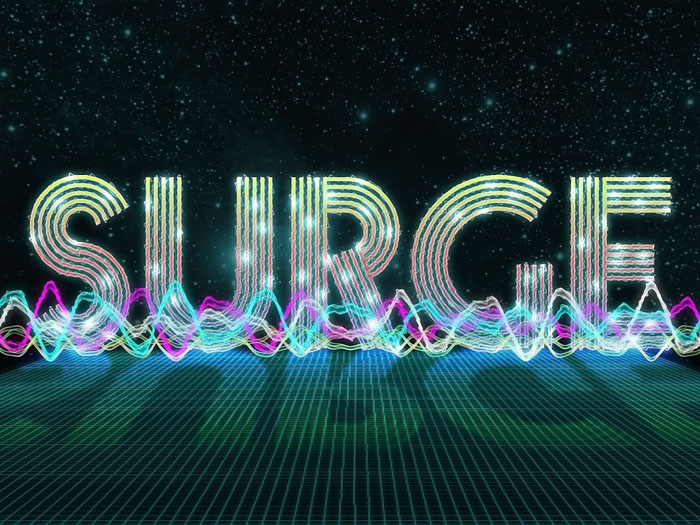

26、将图层混合模式改为叠加,图层透明度设置为50%。
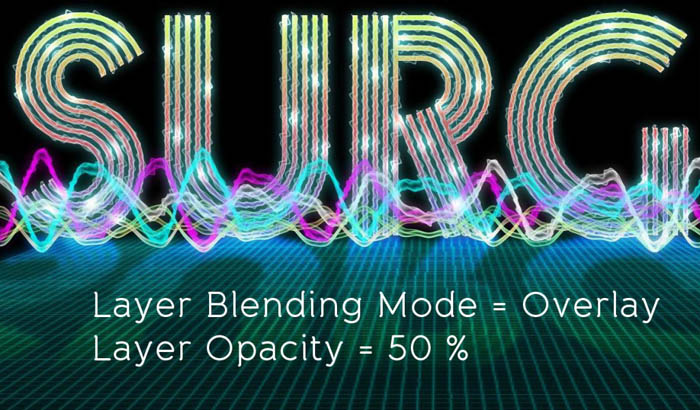
27、打开星云图片 ,复制粘贴到当前的文档中,为图片新建一个图层,调整图片的大小。由于我们希望颜色能够统一,因此要对图片去色,再重新着上柔和柔和的青色。选择图像→调整→去色(Ctrl + shift + U)然后选择图像→调整→色相/饱和度,勾选右下角的着色选框,选择柔和的青色,点击ok。可参考下图的设置。
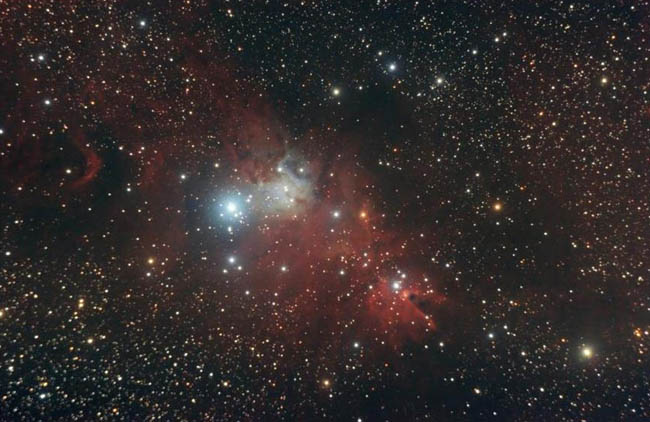

28、同样的,我们需要擦除文字和网格下方的星云。所以给图层新建一个蒙版,使用柔软的笔刷直径200px,硬度0%,将云图底部的区域遮盖住。
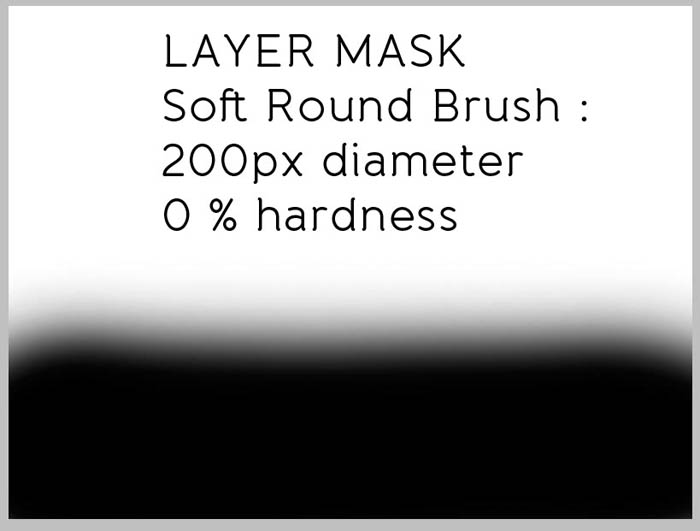
现在图层挪到底部,仅次于背景图层,改变图层混合模式为屏幕模式,透明度设置为50%。大功告成!这就是最终的效果,请顺便检查下图层是否整齐有序堆放。
终于我们有了最终的作品——五彩缤纷的电波文字。我有必要提一下,为了得到最终完美精准的效果,请自由地使用滤镜,选择文字,应用图层样式,以及在使用滤镜的时候尝试不同的设置。
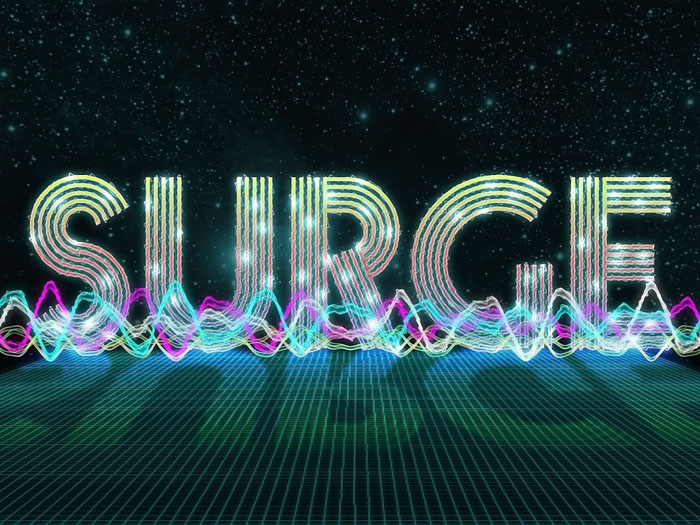
搜索: 滤镜 波纹
- 上一篇: ps快速教你制作创意的纸片折叠字
- 下一篇: ps教你制作刚出炉的浓香面包字
- 最热-字体特效
 交通运输15
交通运输15